纬地建模
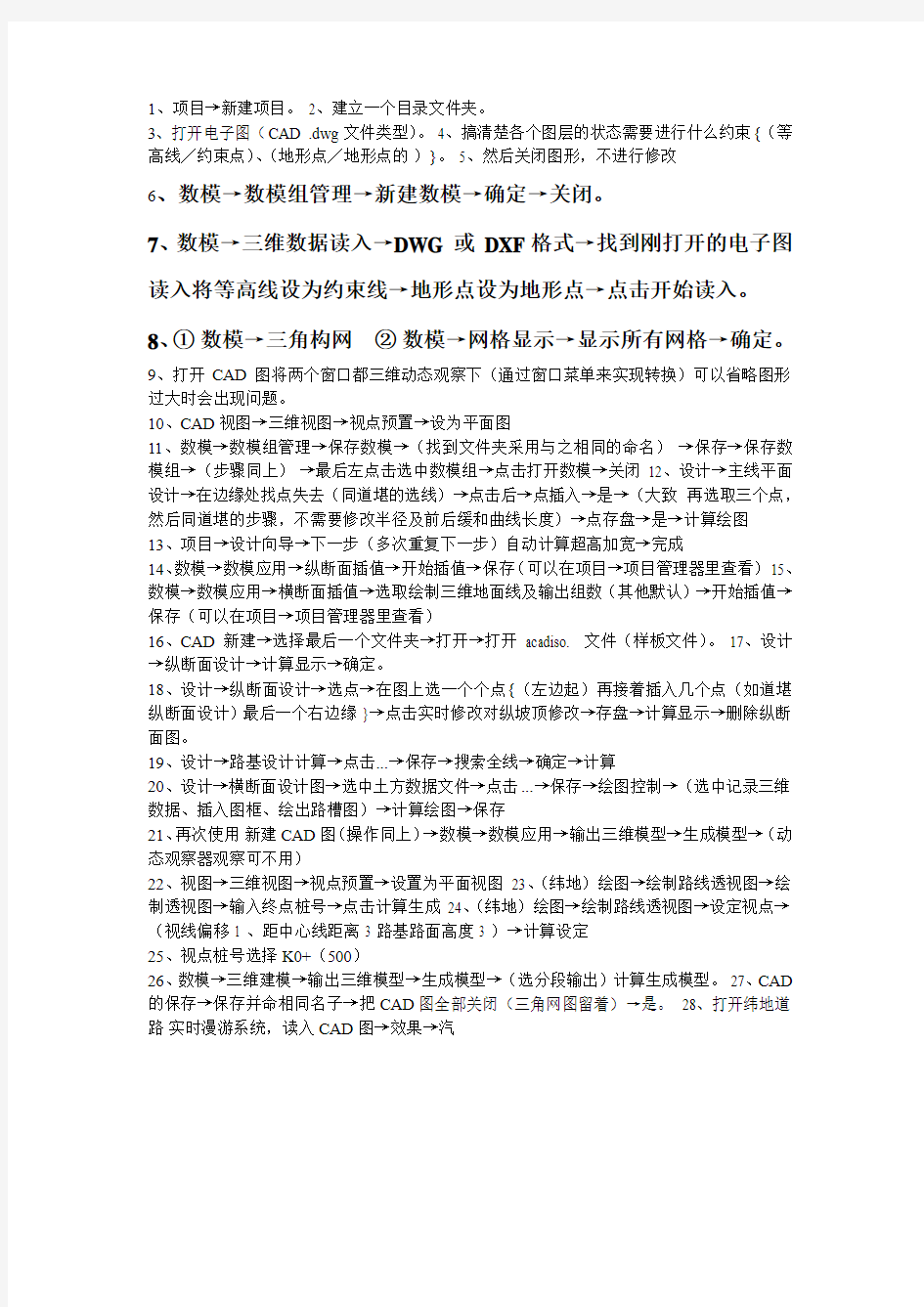
1、项目→新建项目。
2、建立一个目录文件夹。
3、打开电子图(CAD .dwg文件类型)。
4、搞清楚各个图层的状态需要进行什么约束{(等高线╱约束点)、(地形点╱地形点的)}。
5、然后关闭图形,不进行修改
6、数模→数模组管理→新建数模→确定→关闭。
7、数模→三维数据读入→DWG 或 DXF格式→找到刚打开的电子图读入将等高线设为约束线→地形点设为地形点→点击开始读入。
8、①数模→三角构网②数模→网格显示→显示所有网格→确定。
9、打开CAD图将两个窗口都三维动态观察下(通过窗口菜单来实现转换)可以省略图形过大时会出现问题。
10、CAD视图→三维视图→视点预置→设为平面图
11、数模→数模组管理→保存数模→(找到文件夹采用与之相同的命名)→保存→保存数模组→(步骤同上)→最后左点击选中数模组→点击打开数模→关闭 12、设计→主线平面设计→在边缘处找点失去(同道堪的选线)→点击后→点插入→是→(大致再选取三个点,然后同道堪的步骤,不需要修改半径及前后缓和曲线长度)→点存盘→是→计算绘图
13、项目→设计向导→下一步(多次重复下一步)自动计算超高加宽→完成
14、数模→数模应用→纵断面插值→开始插值→保存(可以在项目→项目管理器里查看) 15、数模→数模应用→横断面插值→选取绘制三维地面线及输出组数(其他默认)→开始插值→保存(可以在项目→项目管理器里查看)
16、CAD新建→选择最后一个文件夹→打开→打开 acadiso. 文件(样板文件)。 17、设计→纵断面设计→计算显示→确定。
18、设计→纵断面设计→选点→在图上选一个个点{(左边起)再接着插入几个点(如道堪纵断面设计)最后一个右边缘 }→点击实时修改对纵坡顶修改→存盘→计算显示→删除纵断面图。
19、设计→路基设计计算→点击...→保存→搜索全线→确定→计算
20、设计→横断面设计图→选中土方数据文件→点击...→保存→绘图控制→(选中记录三维数据、插入图框、绘出路槽图)→计算绘图→保存
21、再次使用新建CAD图(操作同上)→数模→数模应用→输出三维模型→生成模型→(动态观察器观察可不用)
22、视图→三维视图→视点预置→设置为平面视图 23、(纬地)绘图→绘制路线透视图→绘制透视图→输入终点桩号→点击计算生成 24、(纬地)绘图→绘制路线透视图→设定视点→(视线偏移 1 、距中心线距离 3 路基路面高度 3 )→计算设定
25、视点桩号选择K0+(500)
26、数模→三维建模→输出三维模型→生成模型→(选分段输出)计算生成模型。 27、CAD 的保存→保存并命相同名子→把CAD图全部关闭(三角网图留着)→是。 28、打开纬地道路实时漫游系统,读入CAD图→效果→汽
ODB调试指令汇总
整理:袁嘉璐 要对网上下载资料进行比对 帮助: 1.help Lists available topics列出所有可用的栏目 2.help
纬地操作步骤
纬地路线设计基本教程 1.用纬地软件打开需要设计的地形图。 2.项目---新建项目,选好要保存设计文件的路径(最好新建一个文件夹,因为设计过程中会生成很多的数据文件) 3.设计---主线平面设计。在这进行路线的平面设计,先点拾取,拾取的点为你的路线起点,然后再点插入,插入为设计路线的平面交点。选完点之后记得要点击保存,否则系统数据不会自动更新。 4.项目---设计向导。一直点击下一步设计你相应等级公路的参数。(一般来说都不需要改,系统已经把相应等级的的规范数据已输入进去)
最后要点击自动计算超高加宽,显示出现红色表示该标段有不符合规范。 5.快捷建立三维数模地形图。 1)先将你地形图复制一份出来,把边框和其他的都删掉,仅留下地形线即可,保存关掉该图。 2)打开纬地软件--数模---新数模。根据设计地形图的推想出的最小高程和最大高程填进去,这样系统计算出来的三维地形图误差大大减小。 3)数模---三维数据读入---选dwg文件结尾的----打开刚才复制的地形图出现下面的对话框----选择所有地面线的图层,数据类型都为地形点。然后开始读入
--- 4)数模---数据预检把最小、大高程改为刚才修改的一样。确定。 5)数模—三角构网保存。数模文件已建成,把复制的地形图关掉即可。 6.设计纵断面图。数模---数模应用---纵断面插值----设计----纵断面设计。(由于纵断面地形图它在固定的位置,说个快捷键快速找到该图:re回车z回车a回车)拾点—插入(注意:终点桩号要根据平面终点桩号输入进去)
7.设计----纵断面绘图。把绘图栏目那里全部取消,然后再从新逐一按顺序点击。再点击搜索全线看三个终点桩号是否一样。再点击批量绘图
纬地数模操作步骤
纬地数模操作 新建项目、保存好文件名及路径。 一、打开电子地图,了解地图的图层信息。如:等高线的图层代码、标高数据的 代码等信息。 二、点击设计主线平面设计拾取在地形图上定出起点和终点及路线 走向。操作:主线平面设计拾取(在地形图选取起点)插入(在地形图选择交点)插入(在地形图上选取交点)以此类推,选取至终点。 三、主线平面设计选择交点(按前进方向顺序从交点1开始)拖动(在 地形图上交点附近)配置半径完成后,存盘点击计算绘图。 四、点击项目设计向导依提示完成设置。 五、关闭电子地图,打开工具栏中的数模数模组管理新建数模(弹出对 话框、默认设置)点击确定关闭。 六、点击数模工具栏中数模三维数据读入 DWG和DXF格式(弹出对话 框)打开电子地图(弹出对话框)设置数据类型,如层名8110为地面线在右侧数据类型中选择约束线,层名8310为地面标高设置为地形点等开始读入命令栏中出现“正在读取数据…,完成”“读入xxxx点”。 七、点击数模三角构网命令栏中“进行三角排序…完成”。 八、点击数模网格显示选择“显示所有网格线”确定输出网格 线,电子地形图就会显示三角网。三角构网之后的地形图与原来电子地图具有相同的三维效果。 九、点击工具栏中“视图”三维视图视点设置设为平面图就由 三维视还原平面图。(不要忘记保存数模和数模组) 十、点击数模数模组管理(弹…)①点击保存数模,键入文件名保存, ②保存数模组保存完后,点击左侧文件名打开数模关闭对话 框。 十一、点击数模数模应用纵断面插值(程序会在数模的基础上自动读出纵断面地面线数据)。开始插值(弹出对话框)保存文件,键入文件名。 十二、点击项目项目管理器点击纵断面地面线文件(在外业基础数据文件
交换机口令设置
交换机口令设置: switch>enable ;进入特权模式switch#config terminal ;进入全局配置模式 switch(config)#hostname
纬地初学者
发个纬地的低等级公路设计指南给大家,希望对有需要的朋友予以帮助(如有需要的可给出评论后,我会把下面的补齐) 纬地低等级公路计算机设计指南 前言 随着计算机的逐渐普及和科技的高度发展,甩掉绘图板已不再是一句口号,利用计算机进行设计和绘图在整个设计行业已呈渐渐普及之势,期间经历了从无到有、从少到多、从低层次的计算绘图到高层次的在计算机上进行设计和方案比选,其发展速度不亚于计算机的发展,可以说是紧跟着计算机的发展。在这种形势下,许多低等级公路的建设、设计及施工等部门也纷纷开始添置计算机等设备及道路辅助设计软件进行工程项目的设计绘图等工作。而如何应用软件及熟练操作软件进行设计则成为首先需要解决的问题。本书就针对低等级公路的测设特点,详细讲述如何利用纬地道路辅助设计系统进行低等级公路的内业设计工作。 低等级公路测设的主要特点是:1、采用多种测设方法(有的甚至是较为落后的方法,不能运用到GPS等先进方法),进行现场定线、调线;2、特别是对于山区公路,为了适合地形变化,减少工程造价,平曲线数量繁多、复杂;3、测设过程中多处出现断链。一般低等级公路的外业测设大多是采用传统的测设方法,即实地定线测量的一次定测方法,用花杆穿线、经纬仪测角、皮尺拉距、水准仪抄平等方法和手段完成外业测量,然后将测量得到的平面设计数据、纵横断面数据以及桥涵、地质等其它外业调查资料带回来做内业设计。 那么如何应用公路设计软件将这些原始数据输入计算机进行内业设计呢?纬地道路辅助设计系统充分考虑了这一类用户的需求,可以采用多种方法录入外业测量数据进行设计,下面就低等级公路如何利用纬地道路辅助设计系统进行设计,举例做一个详细的操作使用过程说明。 示例项目概况项目名称:××电站库区公路迁建工程公路性质:新建工程 公路等级:三级计算车速:30km/h 路基宽度:7.5m 路面宽度:6m 本说明是按照设计的先后步骤,一步一步进行操作过程地说明的,用户须按照此步骤从新建项目开始,逐步地进行设计操作。软件应用的流程总体上就是我
Revit水利三维建模(实例)
Revit水利三维建模过程简介 本模型为福建某水闸,最终建模后的效果如图1.0 整个模型大概可以分为四个部分,分别是船闸部分,进水渠部分,消力池、海漫部分,还有水闸闸室部分。由于本人专业有限,只建立了水工结构这一块的模型,上部房建结构,还有电气专业的模型没有在里面体现出来。 船闸部分的建模最大的难点在输水廊道的建立,是一个不规则的的变截面构件,这就需要用到软件里路径放样功能,还要用到空心构件的建立才能够实现输水廊道的模型建立。如图2.0 进水渠部分主要是变高程挡土墙的建立有一定的技巧。扶壁式挡土墙在靠近闸室段需要把挡墙顶部高程进行渐变,这个渐变的实现可以有很多种方法,我比较推荐的是用“墙”的族来建立挡墙,最后在立面视图把断面的形式直接改成我们需要的渐变形式,最后生成异形墙。但是这样在挡墙轴线是直线的情况下可以用,但是在曲线的条件下,想要对挡墙进行二次编辑就有一定的局现性。如图3.0这部分构建的建立最大的难点就是右侧弧形扶壁式挡墙的建立,不仅是弧形的轴线,还是顶部变截面的挡墙。首先要先建立一个内置构件,然后用拉伸功能先把弧形挡墙建立,最后用创建空心构件把顶部变截面的要求实现。这跟进水渠的挡墙建立是不一样的。需要自己操作一遍认真体会。如图4.0 最后水闸部分,梁板的布置最后需要和闸墩进行连接,就是过程比较繁琐,没有什么技术含量。如图5.0
本模型(某宝)的建立花了大概一个礼拜左右的时间,并录制了相应的视频,志在为刚接触水利三维建模的小伙伴提供参考,不足之处还请少些批评,共同进步! 下图为本模型的模型文件(CAD+Revit)和建模视频截图,视频大概6个小时左右。跟着视频做的话,应该很快就能把这个模型建立起来。 图6.0技术文件 图7.0视频文件
纬地操作简要步骤
纬地操作简要步骤 1、新建一个文件夹,如,命名为****。将地形图复制到该文件夹 2、启动纬地。 3、项目→新建项目,如名为123,项目文件路径→*****→确定 4、打开地形图 5、设计→主线平面线形设计→交点名0→拾取 →在地形图上选点(自定)→插入
6、按“是”确定 7、在图上定出1交点、2交点、3交点 8、确定 9、对交点1设置Rc 、s1 、s2(注意参数要符合规范要求)。如下: 10拉动拖动条,让交点名称为1 11按“拖动R”键 12在地形图交点1附近,单击左键,移动鼠标,选择大概合适,单击左键确定 13如上图。将Rc取整,如110。设置S1、S2。 14拉动拖动条让交点名为2 15重复11-13 设置交点2的Rs、S1、S2
16试算 17、若不行,怎相应调整 18、计算绘图 19、主线设计存盘名为123 同项目名 20、项目→设计向导 21、下一步 22、分段公路等级选四级公路设计速度20 23、下一步、下一步….直到 最大超高6% 一类加宽 25、旋转方式(自定)绕行车道内边线旋转 26、下一步
27、 28、自定计算超高加宽 29、 30、红色部分的,说明有错,需改正,将鼠标移到它上面,则会出错因。返回主线设计中改。 31、改后在重复20-29
32、如图,则可下一步 33、 34、桩号间距10 35、点击“完成” 36、关掉地形图。可保存,可不保存。自定 37、数模→新数模→确定
38、数模→三维数据读入→DWG和DXF格式 选择地形图→打开 如图,将8110、8120 设置为“地形点”,开始读入 改: DGX、DGXY设置为地形点 39、数据预检,确定,关闭 40、三角构网 41、网格显示 选择显示所有网格线,确 定 42、数模——数模组管理 43选择数模(蓝色的文件夹) 数模应用-------纵断面插值 数模应用--------横断面插值
纬地操作步骤配图
纬地5.88路线设计基本教程 1.用纬地软件打开需要设计的地形图。 2.项目---新建项目,选好要保存设计文件的路径(最好新建一个文件夹,因为设计过程中会生成很多的数据文件) 3.设计---主线平面设计。在这进行路线的平面设计,先点拾取,拾取的点为你的路线起点,然后再点插入,插入为设计路线的平面交点。选完点之后记得要点击保存,否则系统数据不会自动更新。 4.项目---设计向导。一直点击下一步设计你相应等级公路的参数。(一般来说都不需要改,系统已经把相应等级的的规范数据已输入进去)
最后要点击自动计算超高加宽,显示出现红色表示该标段有不符合规范。 5.快捷建立三维数模地形图。 1)先将你地形图复制一份出来,把边框和其他的都删掉,仅留下地形线即可,保存关掉该图。 2)打开纬地软件--数模---新数模。根据设计地形图的推想出的最小高程和最大高程填进去,这样系统计算出来的三维地形图误差大大减小。 3)数模---三维数据读入---选dwg文件结尾的----打开刚才复制的地形图出现下面的对话框----选择所有地面线的图层,数据类型都为地形点。然后开始读入
--- 4)数模---数据预检把最小、大高程改为刚才修改的一样。确定。 5)数模—三角构网保存。数模文件已建成,把复制的地形图关掉即可。 6.设计纵断面图。数模---数模应用---纵断面插值----设计----纵断面设计。(由于纵断面地形图它在固定的位置,说个快捷键快速找到该图:re回车z回车a回车)拾点—插入(注意:终点桩号要根据平面终点桩号输入进去)
7.设计----纵断面绘图。把绘图栏目那里全部取消,然后再从新逐一按顺序点击。再点击搜索全线看三个终点桩号是否一样。再点击批量绘图
5路由器三种口令的设置
路由器三种口令的设置 1.1实验目的: 掌握为路由器设置console、vty、enable口令的具体方法; 1.2实验内容: 为路由器设置主机名 建立控制终端 仿真终端VTY口令; 建立enable口令并为enable口令加密; 1.3实验参考 按照下面的指示,连接网络设备 1、为路由器设置主机名: 在全局配置模式下键入hostname你喜爱的名字: Router(config)#hostname RouterB 2、为路由器建立“提示信息”: 在特许模式下键入banner motd# Enter TEXT message.End with the character‘#’ 表示你输入的“提示信息”将在输入‘#’键后结束; 2、建立控制终端口令:
在特许模式下键入line console 0 在(config-line)模式下键入login 回车键入password cisco 4、建立仿真终端口令: 在特许模式下键入line vty 0 4 在(config-line)模式下键入login 回车键入password cisco 5、建立enable口令和secret口令: 在特许模式下键入enable-password cisco 在特许模式下键入enable secret class 6、对enable和vty口令加密: 在特许模式下键入service password-encryption 1.4实验参考: 设置的主机名过程: Router>ena Router#conf t Router(config)#hostname RouterB RouterB(config)# 首先进入特许模式,在进入全局配置模式,在全局配置模式下,就可以设置主机名了;设置的“提示信息”过程: Router>ena
汇编语言调试DEBUG命令详解
汇编语言调试DEBUG命令详解 1、显示命令D ① D [地址] ② D [范围] 如不指定范围,一次显示8行×16个字节。 -D ;默认段寄存器为DS,当前偏移地址 -D DS:100 / -D CS:200 -D 200:100 -D 200;200为偏移地址,默认段寄存器DS -D DS:100 110/ -D 100 L 10 2.修改命令E ① E 地址;从指定地址开始,修改(或连续修改)存储单元内容。DEBUG首先显示指定单元内容,如要修改,可输入新数据;空格键显示下一个单元内容并可修改,减号键显示上一个单元内容并可修改;如不修改,可直接按空格键或减号键;回车键结束命令。 ② E 地址数据表;从指定的地址开始用数据表给定的数据修改存储单元。 -E DS:100 F3 ‘AB’ 8D。 3.添充命令F F 范围数据表; 将数据表写入指定范围的存储单元;数据个数多,忽略多出的数据,个数少,则重复使用数据表。 -F DS:0 L5 01,02,03,04,05 -F DS:0 L5 01 02 03 04 05(空格分隔) -F DS:0 L5 FF ;5个字节重复使用FF 4.显示修改寄存器命令R R;★显示所有寄存器和标志位状态; ★显示当前CS:IP指向的指令。 显示标志时使用的符号: 标志标志=1 标志=0 OF OV NV DF DN UP IF EI DI SF NG PL ZF ZR NZ AF AC NA PF PE PO CF CY NC
5.汇编命令A A [地址];从指定的地址开始输入符号指令;如省略地址,则接着上一个A命令的最后一个单元开始;若第一次使用A命令省略地址,则从当前CS:IP 开始(通常是CS:100)。 注释:①在DEBUG下编写简单程序即使用A命令。 ②每条指令后要按回车。 ③不输入指令按回车,或按Ctrl+C结束汇编。 ④支持所有8086符号硬指令,伪指令只支持DB、DW,不支持各类符号名。 6.反汇编命令U ① U [地址];从指定地址开始反汇编32个字节的机器指令;省略地址时,则接着上一个U命令的最后一个单元开始;若第一次使用U命令省略地址,则从当前CS:IP开始(通常是CS:100)。 ② U 范围;对指定范围的单元进行反汇编。 -U -U100 -U100L10 7.运行程序命令G ① G;从CS:IP指向的指令开始执行程序,直到程序结束或遇到INT 3。 ② G=地址;从指定地址开始执行程序,直到程序结束或遇到INT 3。 ③ G 断点1[,断点2,…断点10];从CS:IP指向的指令开始执行程序,直到遇到断点。 ④G=地址断点1[,断点2,…断点10] -G ;从CS:IP指向的指令开始执行程序。 -G=100 ;从指定地址开始执行程序。 -G=100 105 110 120 8.跟踪命令(单步执行命令)T ① T;从当前IP开始执行一条指令。 ② T 数值;从当前IP开始执行多条指令。 ② T =地址; ③ T =地址数值; -T -T5 / -T=100 5 9.跟踪执行并跳过子程序命令P P [=地址] [数值];类似T命令,但跳过子程序和中断服务程序。 10.退出DEBUG命令Q Q;返回DOS环境。 -Q 11.命名命令N N 文件标示符;指定文件,以便用W命令在磁盘上生成该文件,或者用L命令从磁盘装入该文件。 -N MY_https://www.360docs.net/doc/747935336.html,
纬地CAD设计系统操作步骤Word版
纬地设计系统操作步骤 1:打开纬地,我以2004为例。界面如下图所示: 2:点击上图中的项目W,点击新建项目,会出现如下图所示对话框: 3:点击新建,会出现如下图所示对话框:(如果点击新建没有反应,可以点击重新指定,再按里面的取消键,就可以回到新建窗口了)
对话框中,可以对新建项目名称进行改变(本项目都定为凤凰山三级道路),项目文件路径及名称是指你打算把这个项目存在哪个地方,建议在做设计的时候,单独起一个文件夹,把新建项目名称包含在内,(选择浏览,选择到安装纬地的路径,创建新文件夹并命名文件夹名称(凤凰山三级道路),)并命名文件名为凤凰山三级道路工程。 以后所有的设计资料把包括在这个文件夹里面,不至于搞错哈! 举例说明:新建项目如101省道(新建项目名称自己可以改变,本项目都定为凤凰山三级道路),项目文件路径及名称(是你打算把这个项目存在哪个地方);选择浏览,选择到安装纬地的路径、选择数模,创建新文件夹并命名文件夹名称(如101省道),并命名文件名如东安村水泥砼路面改建工程。
对于新建或指定平面线文件这个不用管它,只要把项目文件路径及名称设置好,
此时,点击确定键就可以了。 以上是在利用纬用时,必须的一个步骤。 4:点击设计,,主线平面设计,存盘会出现如下对话框:(此处别忘记点击存盘) 点击拾取键,拾取整个线形的起点,在屏幕上随便点一点,会出现如下图所示: 此时点击图当中的插入键,插入交点1。
点击是,在屏幕上随便点击一点,尽量离第一点有段距离,并且要掌握一定的角度(想象实际地形输入),便于后面的曲线设置。 交点2和交点3可以直接在屏幕上点取就可以了,交点结束的时 候,点击鼠标右键确认即可。如下图所示: 5:拖动左侧箭头,来回移动,移动到交点1,如下图位置:
CAD三维建模实例
CAD三维建模实例操作一-----创建阀盖零件的三维模型将下面给出的阀盖零件图经修改后,进行三维模型的创建。阀盖零件图如图1所示。 ●图形分析: 阀盖零件的外形由左边前端倒角30度的正六边体,右边四个角R=12mm的底座,中间有一个倒45度角和R=4mm连接左右两边。该零件的轴向为一系列孔组成。根据该零件的构造特征,其三维模型的创建操作可采用: (1)拉伸外轮廓及六边形; (2)旋转主视图中由孔组成的封闭图形; (3)运用旋转切除生成30度和45度、R4的两个封闭图形,生成外形上的倒角;(4)运用差集运算切除中间用旋转生成的阶梯轴(由孔组成的图形旋转而成),来创建该零件中间的阶梯孔,完成三维模型的创建。 如需室内设计学习指导请加QQ技术交流群:106962568 庆祝建群三周年之际,如今超级群大量收人!热烈欢迎大家! ●零件图如图1所示。
图1 零件图 具体的操作步骤如下: 1.除了轮廓线图层不关闭,将其他所有图层关闭,并且可删除直径为65mm的圆形。然后,结果如图2所示。 图2 保留的图形 2.修改主视图。将主视图上多余的线条修剪,如图3所示。 3.将闭合的图形生成面域。单击“绘图”工具条上的“面域”按钮,框选所有的视 图后,按回车键,命令行提示:已创建8个面域。
4.旋转左视图。单击“视图”工具条上的“主视”按钮,系统自动将图形在“主视平面”中显示。注意:此时,显示的水平线,如图4 a)所示。输入“RO”(旋转)命令,按回车键,再选择右边的水平线(即左视图)的中间点,输入旋转角度值90,按回车键,完成左视图的旋转如图4 b)所示。在轴测图中看到旋转后的图形如图4 c)所示。 图4 a)旋转前图4 b)放置后 提示:图中的红色中心线是绘制的, 用该线表明二视图的中心是在一条 水平线上。 图4 c)轴测视图 5.移动视图将两视图重合的操作如下: ①单击“视图”工具条上的“俯视”按钮,系统自动将图形转换至俯视图中,如图5所示。 图5 俯视图显示图6 标注尺寸 ②单击“标注”菜单,选择“线性”标注,标注出二图间的水平距离,如图6所示。标注尺寸的目的是便于将图形水平移动进行重合。
纬地
1 常规公路施工图设计项目(对于工程可行性研究或初步设计项目,根据需要简略应用下述有关内容) 1)点击“项目”→“新建项目”,指定项目名称、路径,新建公路路线设计项目。 2)点击“设计”→“主线平面设计”(也可交互使用“立交平面设计”),进行路线平面线形设计与调整;直接生成路线平面图,在“主线平面设计”(或“立交平面设计”)对话框中点击“保存”得到*.jd数据和*.pm数据。 3)点击“表格”→“输出直曲转角表”功能生成路线直线及曲线转角一览表。 4)点击“项目”→“设计向导”,根据提示自动建立:路幅宽度变化数据文件(*.wid)、超高过渡数据文件(*.sup)、设计参数控制文件(*.ctr)、桩号序列文件(*.sta)等数据文件。5)点击“表格”→“输出逐桩坐标表”功能生成路线逐桩坐标表。 6)使用“项目管理”或利用“HintCAD专用数据管理编辑器”结合实际项目特点修改以下数据文件:路幅宽度变化数据文件(*.wid)、超高过渡数据文件(*.sup)、设计参数控制数据文件(*.ctr)等,这些数据文件控制项目的超高、加宽等过渡变化和纵面控制条件等情况。7)点击“数据”→“纵断数据输入”输入纵断面地面线数据(*.dmx);“数据”→“横断数据输入”功能输入横断面地面线数据(*.hdm);并在项目管理器中添加该数据文件。 8)点击“设计”→“纵断面设计”进行纵断面拉坡和竖曲线设计调整,保存数据至*.zdm 文件中。 9)点击“设计”→“纵断面绘图”生成路线纵断面图,同时根据设计参数控制文件(*.ctr),标注各类构造物,点击“表格”→“输出竖曲线表”计算输出纵坡、竖曲线表。 10)点击“设计”→“路基设计计算”,生成路基设计中间数据文件(*.lj);并可由路基设计中间数据文件,点击“表格”→“输出路基设计表”计算输出路基设计表。 11)点击“设计”→“支挡构造物处理”输入有关挡墙等支挡物数据,并将其保存到当前项目中。 12)点击“设计”→“横断设计绘图”,绘制路基横断面设计图,同时直接输出土石方数据文件(*.tf)、根据需要输出路基横断面三维数据文件(*.3DR)和左右侧边沟沟底标高数据(C:\Hint58\Lst\zgdbg.tmp)、(C:\Hint58\Lst\ygdbg.tmp)。 13)点击“数据”→“控制参数输入”修改设计参数控制数据文件中关于土石比例分配的控制数据,点击“表格”→“输出土方计算表”计算输出土石方数量计算表和每公里土石方表。14)点击“绘图”→“绘制总体布置图”绘制路线总体设计图。 15)点击“绘图”→“绘制公路用地图”可绘制公路占地图。 低等级公路设计项目 一般低等级公路项目需在外业期间现场进行平面线形设计,所以对于低等级公路项目应用纬地系统的步骤如下: 1)点击“项目”→“新建项目”,指定项目名称、路径,新建公路路线设计项目。 2)根据外业平面设计资料,点击“数据”→“平面数据导入”(或“平面交点导入”)功能,输入平面设计数据,并点击“导入为交点数据”将平面数据导入为纬地所支持的“平面交点数据”(对应文件后缀*.jd,关于如何应用平面导入功能,请参阅教程中的3.12和3.13节的内容)。 3)点击“项目”→“项目管理器”中的“文件”管理页,选择“平面交点文件”一栏,指定平面导入生成的平面交点文件(*.jd)并添加到项目中,点击“项目文件”菜单的“保存退出”。 4)启动“主线平面设计”便可自动打开交点数据,“计算绘图”后可直接在AutoCAD中生成平面图形。点击“保存”按钮,系统自动将交点数据(*.jd)转化为平面曲线数据(*.pm)。5)以下同1.2.1节中第3)步以后的内容。 编者:为了更好的引导帮助新用户上手使用纬地系统进行低等级公路的设计绘图,我们又专
cisco调试用命令大全
Cisco系列网络设备测试命令大全 ? Cisco系列网络设备测试命令大全 ?1、show命令: 1)全局命令: show version ;显示系统硬件和软件版本、DRAM、Flash show startup-config ;显示写入NVRAM中的配置内容 show running-config ;显示当前运行的配置内容 show buffers ;详细输出buffer的名称和尺寸 show stacks ;提供路由器进程和处理器利用率信息,用stack decode show tech-support ;显示几个show命令的输出 show access-lists ;查看访问列表配置 show memory ;用于测试内存问题 2)接口相关命令 show queueing [fair|priority|custom] show queue e0/1 ;查看接口上队列的设置和操作 show interface e0/1 ;Cisco缺省的Ethernet封装方法是ARPA show ip interface e0/1 ;显示指定接口的TCP/IP配置信息 3)进程相关命令 show processes cpu ;显示路由器CPU的使用率和当前的进程 show processes memory ;显示路由器当前进程的内存使用情况 4) TCP/IP协议相关命令 Show ip access-list ;显示IP访问列表(1-199) Show iparp ;显示路由器的ARP缓存(IP、MAC、封装类型、接口) Show ip protocols ;显示运行在路由器上的IP路由协议的信息 Show ip route ;显示IP路由表中的信息 Show ip traffic ;显示IP流量统计信息 ?2、debug命令 DEBUG不应在CPU使用率超过50%的路由器上运行。 1)限制debug输出 在使用DEBUG获得所需数据后,要关闭Debug 使路由器对所有消息都配置使用时间戳: Router#service timestamps debug datetimemseclocaltime Router#service timestamp log datetimemseclocaltime 缺省,error和debug信息仅发送到console,telnet到路由器上看不到debug和log
密码口令管理规定_cmmt
密码口令管理规定 编制:________________ 培训:__________(Y/N) 审批: 姓名 职位 签名 日期
目录 1.文件概述 2.制订目标 3.适用范围 4.修改记录 5.定义 6.职责 7.管理细则
内容 1文件概述 本规定针对密码使用周期、复杂性等细节问题给予了明确的规定,以保证公司整体用户密码和口令设置的安全规范。 2制订目标 为了规范公司计算机用户的口令管理,防止黑客攻击和用户越权防问,防止敏感信息的丢失、泄漏或破坏,在公司信息系统总体控制框架下,本规定建立了计算机用户口令设立、使用的具体要求。 3适用范围 本管理规定适用于公司所有电子信息及系统,包括网络设备、个人计算机及服务器、应用系统及数据库的用户口令等。 4修改记录 无 5定义 5.1. 用户:任何被赋予了网络系统上的数据或应用程序访问权限的个人都是用户。 6 职责 6.1. IT部负责用户口令管理方面的规范制定,并提出安全要求,在日常运行维护过程进 行安全检查与审计。 6.2. 系统管理员根据本规定及相关流程文件具体执行用户口令的实际操作,如初始口令设 置,并指导用户遵照流程严格执行。 6.3. 用户有责任按照规定保证用户口令及权限的安全使用。 7 管理细则 7.1. IT部负责制定密码规则和设定用户初始密码,所有用户负责设计和维护自己的密码。 7.2. 密码设置复杂性要求。 7.2.1.密码至少有8个字符长。 7.2.2.密码必须包含以下三四种元素中的三种 z字母A-Z
z字母a-z z数字0-9 符号 7.2.3.不得将以下信息作为密码或密码的一部分 z计算机帐户名 z同事,家庭成员,著名人物等的姓名 z电话号码,证件号码或生日 z例如“asdf”的简单密码(在键盘上相连的键) z英文单词 z默认密码 z以感叹号(!)或问号(?)开始 z以相同的三个字符开始 7.3. 密码最长周期:帐户、密码必须由专人管理,并定期更换,定于901890天更换一次。 当密码的使用时间达到或超过此期限时,系统会自动要求用户更改密码。用户应及时按提示更改密码,否则系统会将用户帐号锁定。 7.4. 第一次登陆修改密码。密码修改要有记录。 7.5. 强制口令历史:重要系统口令,如财务服务器及财务系统的管理员口令的强制口令历 史为34,即相关管理员用户口令只有在改过34次后,才允许使用以前的口令。 7.6. 发生以下情况时,用户帐号将被锁定: z用户连续五次输入错误的密码; z超过密码最长期限仍未更改密码;
多播调试命令
多播调试命令 https://www.360docs.net/doc/747935336.html,日期:2004-5-14 浏览次数: 4926 基于多播(Multicast)的应用系统正在越来越多地进入企业网络,如视频监控、视频会议、IP/TV等。与单播相比,多播技术能够节省大量的带宽;与广播方式相比,多播技术减少对主机的干扰,并且能有效地在整个网络内进行传输。Cisco主要支持的多 播路由协议是PIM(Protocol-Independent Multicast),具有与DVMRP协议进行互操作的能力。Cisco 还开发了专有的CGMP协 议优化二层交换机对多播的传输。在新的IOS版本中,Cisco加入了对IGMP V3、MSDP、SSM、PGM等的支持。 以下是一些常用的多播调试命令: 首先来看Show ip mroute命令: 该命令显示多播路由表的详细信息,用于检查进出端口及路由记录状态是否正常 Router#show ip mroute IP Multicast Routing Table Flags: D - Dense, S - Sparse, C - Connected, L - Local, P - Pruned R - RP-bit set, F - Register flag, T - SPT-bit set Timers: Uptime/Expires Interface state: Interface, Next-Hop, State/Mode (*, 224.0.255.3), uptime 5:29:15, RP is 198.92.37.2, flags: SC Incoming interface: Tunnel0, RPF neighbor 10.3.35.1, Dvmrp Outgoing interface list: Ethernet0, Forward/Sparse, 5:29:15/0:02:57 (198.92.46.0/24, 224.0.255.3), uptime 5:29:15, expires 0:02:59, flags: C Incoming interface: Tunnel0, RPF neighbor 10.3.35.1 Outgoing interface list: Ethernet0, Forward/Sparse, 5:29:15/0:02:57 (*,G)记录与特定多播组的所有源(可有多个,如多个预选RP会向224.0.1.39发送多播信息)相关的信息 ,(S,G)记录了特定源/多播组的信息,这些信息.包括时间、超时、RP(rendezvous point)、标志(Flags)、 进入端口,输出端口及模式、RPF邻居等。 这些标志有: D - Dense(密集模式),只出现在(*,G)记录中,表明该组工作于PIM密集模式 S - Sparse(稀疏模式),只出现在(*,G)记录中,表明该组工作于PIM稀疏模式 C - Connected(已连接),表明某台主机正通过本路由器的一个端口接收某个多播组的信息 L - Local(本地),本路由器是某一多播组的成员,如RP Announce,Discovery或某个端口通过命令 ip igmp join-group加入了某个多播组 P - Pruned(已修剪), 稀疏模式下指输出端口为空,没有成员通过这些端口加入(Join)多播组;密集 模式下指全部端口都已经被修剪,无需进行转发 R - Rp-bit 被设置,只出现在(S,G)记录中,表明该记录指向RP,通常出现在切换到源树(source tree) 完成之后,共享树(Share tree)被修剪时 F - 表明本路由器直接与多播源主机相连,负责向RP注册该多播组 T - 出现在(S,G)记录中, 表明从最短路径源树接收到了信息包 J - 加入SPT(最短路径源树)。当从共享树接收的包流量超过阀值时(每秒钟检查一次),对(*,G)记录 置该位,收到下一个包时开始切换到源树;当从源树接收的流量低于阀值时(每分钟检查一次), 对(S,G)置该标志,并切换回共享树 H - 硬件交换,表明转发将由多层交换(MLS)技术进行处理 来看多播路由的不同状态下的标志位情况: 密集模式:当源主机开始发送时第一跳路由器将多播信息向下泛洪(flooding),此时(*,G)记录中有D标志, 表明组工作于密集模式;由于密集模式总是工作于源树方式,所以收到多播包的路由器在其(S,G) 路由记录上置T标志。如果路径上某台路由器的所有 端口均无成员需接收该组,则向上一跳源头路由器发送Prune信息,同时在(S,G)上置P标志,此时(S,G)有两个标志:PT。 稀疏模式: 1.当一台主机发送igmp membership report信息,要求接收某个组的信息时,直接连接的路由器(最后一跳路由器)建立(*,G)记录,
口令和主机名设置
口令和主机名设置 1. 口令和设备名设置 添加一个交换机或一个路由器,先对交换机进行操作,双击SwitchA switch>en ;第一次密码为空switch#conf t ;进入全局配置模式switch(config)#hostname swa ;设置交换机名 swa(config)#enable secret aaa ;设置特权加密口令为 aaa swa(config)#enable password aax ;设置特权非密口令为 aax swa(config)#line console 0 ;进入控制台口(Rs232) swa(config-line)#login ;登录要求口令验证 swa(config-line)#password aa ;设置登录口令aa swa(config-line)#line vty 0 4 ;进入虚拟终端virtual tty swa(config-line)#login ;登录要求口令验证 swa(config-line)#password a ;设置登录口令a swa(config-line)#exit ;返回上一层 swa(config)#exit ;返回上一层 swa#sh run ;看配置信息 swa#exit ;返回命令swa>en password: ;请问输入哪个口(aaa) secret是设置加密口令,现在一般的设置都使用这种口令设置方式, 它比非加密口令优先级高,即没设置secret口令时,非加密口令才有效。 双击ROA对路由器进行与交换机类似的设置。 2. 清除口令 清除交换机口令,实际中是在开机时按住交换机上的mode按钮,在 模拟软件中按Ctrl+Break口令请除。 清除路由器口令,实际中是在上电时,按Ctrl+Break。在软件模拟中 双击RouterA进入终端模式,再按Ctrl+Break进入rommon>状态,操作如下: (1) 先设置路由的特权口令 router>en ;第一次密码为空router#conf t ;进入全局配置模式router(config)#enable secret aaa ;设置特权加密口令为aaa router(config)#end ;返回特权状态 router#exit router>en password:aaa router# (2) 清除路由器的口令
linux环境下的调试命令
Linux下GDB调试命令_1 2008-11-21 18:39 GDB是GNU开源组织发布的一个强大的UNIX下的程序调试工具,不过现在在Linux下也可以用了。它使你能在程序运行时观察程和内存的使用情况。Linux不比Windows,没有那么多方便的图形界面方式的,像.Net、Eclipse等IDE的调试器。但上天逼着我在Li 软件,用了一段时间,你会发现GDB这个调试工具一点不比其它的差,所谓“寸有所长,尺有所短”就是这个道理。 一般来说,我可以用GDB来: ?加载程序 ?设置监视点、断点、入口条件等 ?动态的改变你程序的执行环境 ?单步调试、追踪 一、加载文件 启动GDB的方法有以下几种: 1、>gdb [exe] 2、>gdb pid [pid] GDB启动时,可以加上一些GDB的启动开关,详细的开关可以用gdb -help查看。我在下面只例举一些比较常用的参数: -symbols -s 从指定文件中读取符号表。 -se file 从指定文件中读取符号表信息,并把他用在可执行文件中。 -core -c 调试时core dump的core文件。 -directory -d 加入一个源文件的搜索路径。默认搜索路径是环境变量中PATH所定义的路径。 二、运行命令 当以gdb 方式启动gdb后,gdb会在PATH路径和当前目录中搜索的源文件。 在gdb中,运行程序使用r或是run命令。程序的运行,你有可能需要设置下面四方面的事。 1、程序运行参数。 set args 可指定运行时参数。(如:set args 10 20 30 40 50) show args 命令可以查看设置好的运行参数。 2、运行环境。 path 可设定程序的运行路径。 show paths 查看程序的运行路径。 set environment varname [=value] 设置环境变量。如:set env USER=hchen show environment [varname] 查看环境变量。 3、工作目录。 cd 相当于shell的cd命令。 pwd 显示当前的所在目录。 4、程序的输入输出。
